Las tabletas gráficas son dispositivos electrónicos diseñados para ofrecer a artistas, diseñadores y profesionales creativos una herramienta eficiente y precisa para dibujar, diseñar y editar contenido digital directamente en una pantalla o en un área de trabajo sensible al tacto. Estos dispositivos permiten a los usuarios realizar trazos y gestos con un lápiz óptico especial, llamado stylus, que se asemeja a la sensación de dibujar con instrumentos tradicionales como lápices y pinceles.
Las tabletas gráficas se utilizan en una amplia variedad de aplicaciones, desde la creación de ilustraciones y diseño gráfico hasta la edición de fotos, animación y modelado 3D. También son útiles para tomar notas, realizar presentaciones y enseñar en entornos educativos.
El funcionamiento de una tableta gráfica se basa en la detección de la posición y presión del lápiz óptico en la superficie del dispositivo. Algunas tabletas gráficas también incorporan características adicionales, como la detección del ángulo de inclinación del lápiz y la posibilidad de asignar funciones a botones específicos en el lápiz y la tableta, lo que permite a los usuarios personalizar su experiencia de trabajo y mejorar su flujo de trabajo.
La Huion Kamvas Pro 16 (2.5K) es una tableta gráfica con pantalla que ofrece una variedad de características para los artistas y diseñadores. En esta reseña, analizaremos las especificaciones, características, ventajas y desventajas de este dispositivo, y cómo se compara con otros productos similares en el mercado. Antes de nada, especificar que se trata de una tableta gráfica que necesita conectarse a un ordenador o móvil, ya que replica el contenido de la pantalla para permitir dibujar por encima.
Mi vídeo de review
Antes de seguir, mirad el vídeo, que siempre va bien:
Diseño y construcción
La Kamvas Pro 16 (2.5K) cuenta con una construcción sólida y duradera gracias a su parte trasera de aluminio texturizado. La pantalla de vidrio antirreflejo con grabado proporciona una superficie agradable al tacto, similar al papel, mientras que la tecnología de laminación completa mejora la visibilidad y la precisión del trazo.
La tableta es ligera y portátil, con un peso de solo 1.28 kg y un grosor de 1 cm. Esto facilita su transporte y uso en diferentes entornos, tanto en casa como en el trabajo.
El paquete incluye el soporte plegable ST200, que permite ajustar la tableta en seis ángulos diferentes para mayor comodidad. También se incluyen otros accesorios, como un guante, un cable USB-C a USB-C, un cable 3-en-2 y un paño de limpieza.
Pantalla y rendimiento del color

Resolución y claridad
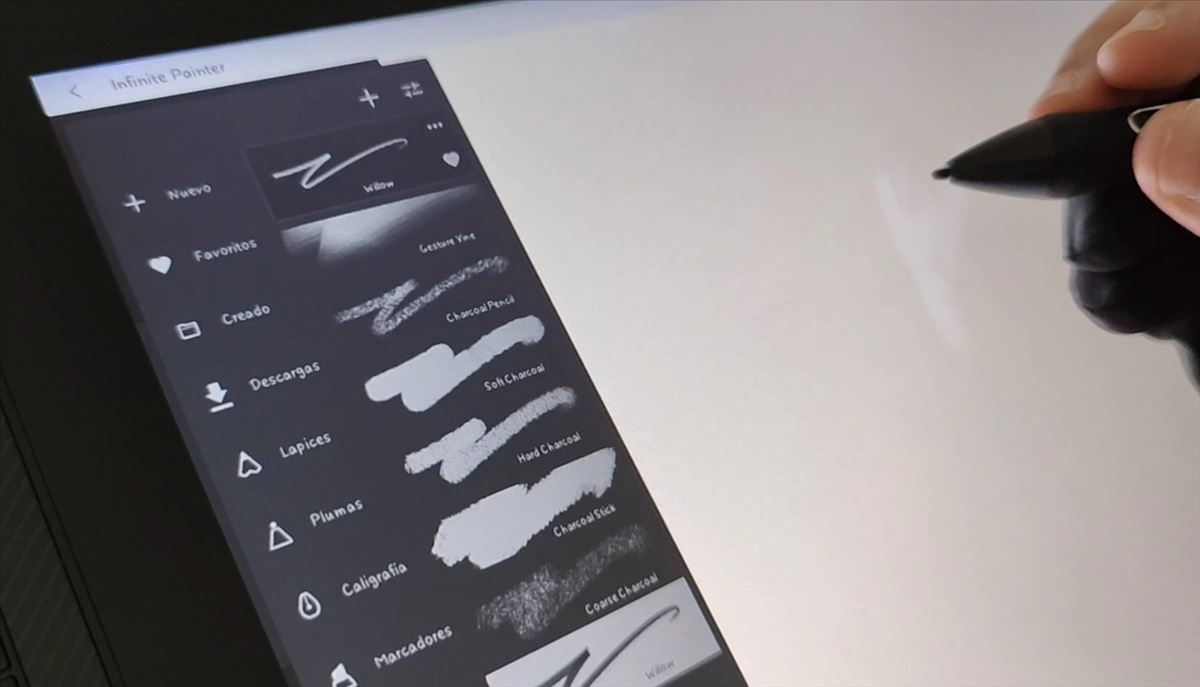
La Kamvas Pro 16 (2.5K) presenta una resolución 2.5K QHD (2560×1440), lo que permite ver detalles más nítidos y claros en comparación con otros modelos de menor resolución. Con 186 PPI (píxeles por pulgada), la tableta ofrece el doble de claridad y detalle que otros modelos similares.
Rendimiento del color

La tableta cuenta con un 145% de gama de colores sRGB, un contraste de 1200:1, una profundidad de color de 16.7 millones y un ángulo de visión de 178°. Gracias a la tecnología QLED, se logra una reproducción de colores más brillante y profunda, ideal para artistas profesionales.
Lápiz y rendimiento del trazo
Lápiz sin batería

El lápiz PW517 incluido es sin batería, lo que significa que no requiere carga ni reemplazo de baterías. Esto resulta en un funcionamiento más conveniente y un peso más ligero del lápiz.
El PW517 incorpora la tecnología PenTech 3.0 de Huion, que mejora la estabilidad y reduce la posición del nib del lápiz, proporcionando una experiencia de dibujo más realista y precisa.
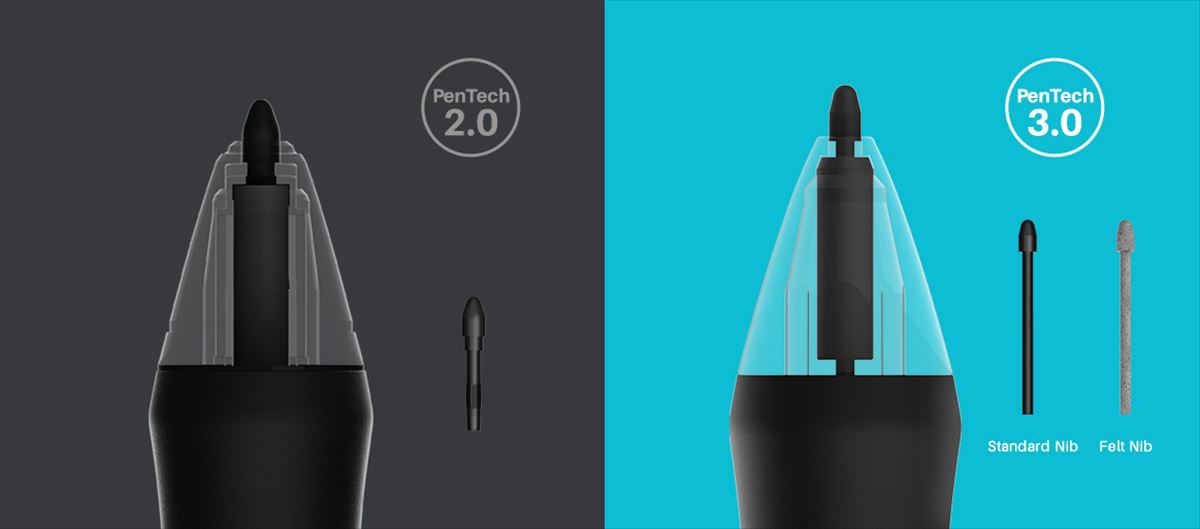
El lápiz admite 8192 niveles de sensibilidad a la presión y una función de inclinación de ±60°, lo que permite una mayor precisión y versatilidad en el trazo y sombreado.
Puntas adicionales

Se incluyen cinco puntas de lápiz estándar y cinco puntas de fieltro, lo que permite personalizar la experiencia de dibujo según las preferencias del usuario y mejorar la fricción entre la superficie de la pantalla y la punta del lápiz. De hecho, usando las blancas de fieltro, parece que estoy dibujando en papel.
Teclas de acceso rápido y personalización

Teclas de acceso rápido
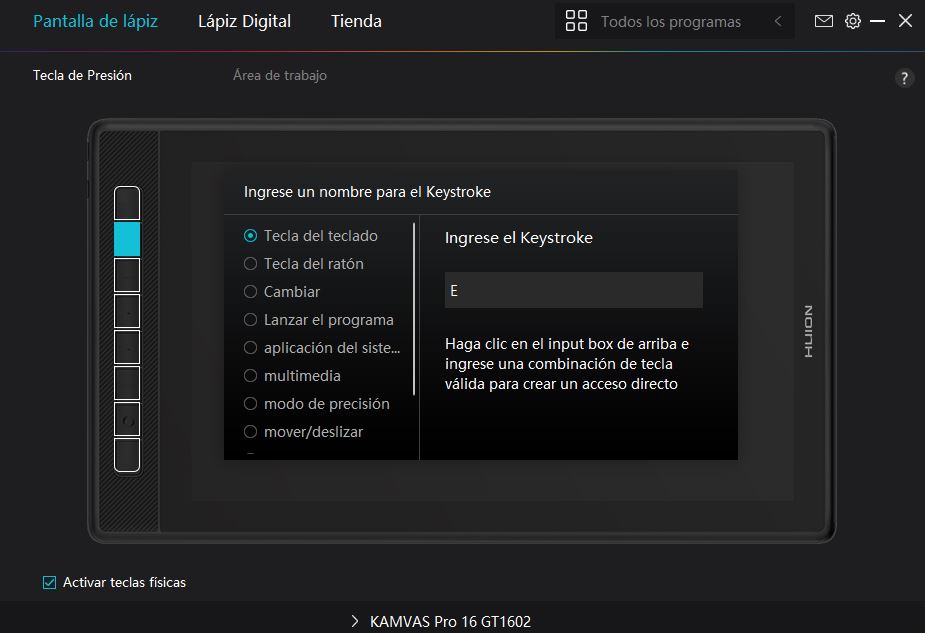
La Kamvas Pro 16 (2.5K) incluye ocho teclas de acceso rápido en el lado izquierdo de la tableta. Estas teclas pueden personalizarse con diferentes funciones, como combinaciones de teclado, botones del mouse, cambio de pantalla y conexiones al sistema de la computadora. Esto mejora significativamente la eficiencia del dibujo y la comodidad del usuario.
Conectividad y compatibilidad
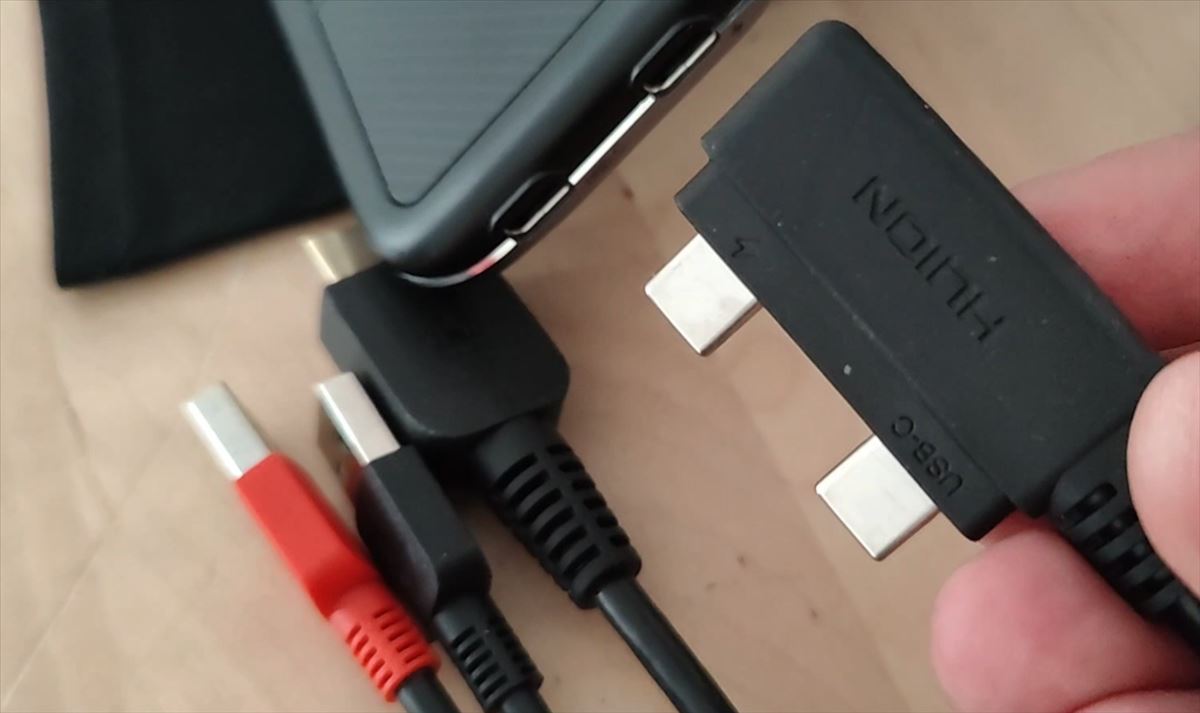
La tableta se puede conectar fácilmente a dispositivos MacBook, laptops con Windows y Android (no en todos los dispositivos, yo lo he probado con un Huawei P40, pero es compatible con varios modelos de Huawei y de Samsung) a través del cable USB-C a USB-C incluido. Esto permite un uso más conveniente y portátil en diferentes entornos.
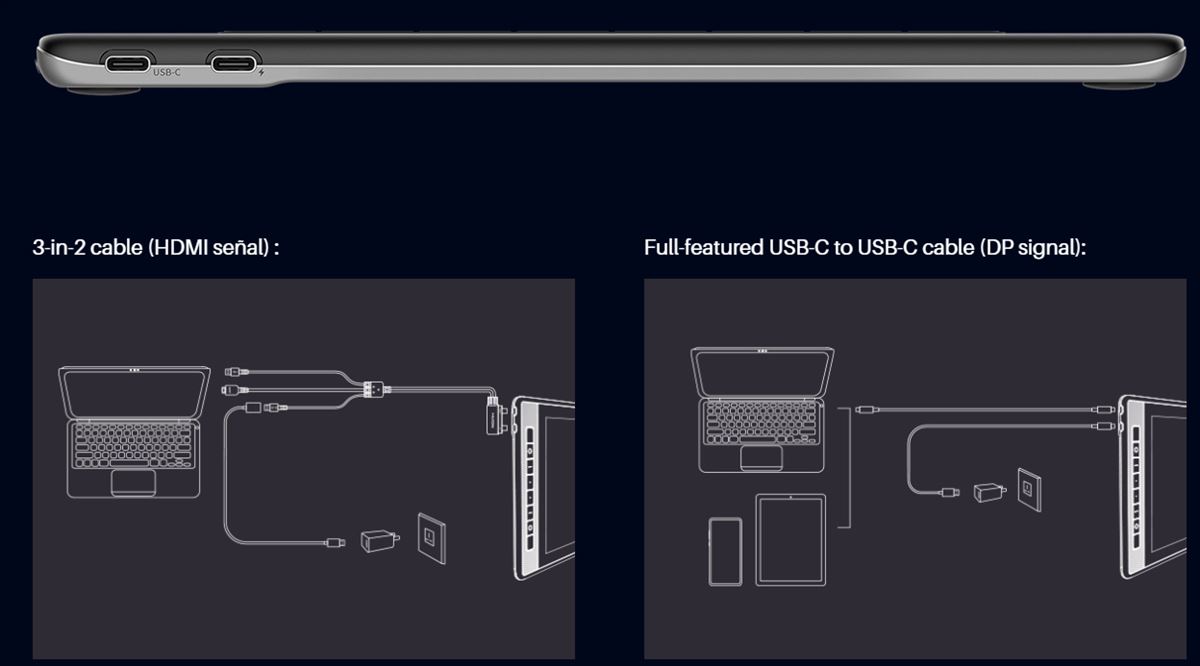
La Kamvas Pro 16 (2.5K) es compatible con Windows 7 o superior, macOS 10.12 o superior y los dispositivos Android antes mencionados. También es compatible con una amplia variedad de programas de diseño y arte, tanto en Windows como en macOS y Android DEX/PC Mode.
Instalación y configuración
Aunque, tal y como veis en el vídeo, se puede conectar a un móvil para usar sus apps de diseño, también podemos conectarlo a Windows, Mac y Linux, lo que ofrece una mejor experiencia gracias al driver que podemos encontrar en su tienda oficial, donde también está el manual.
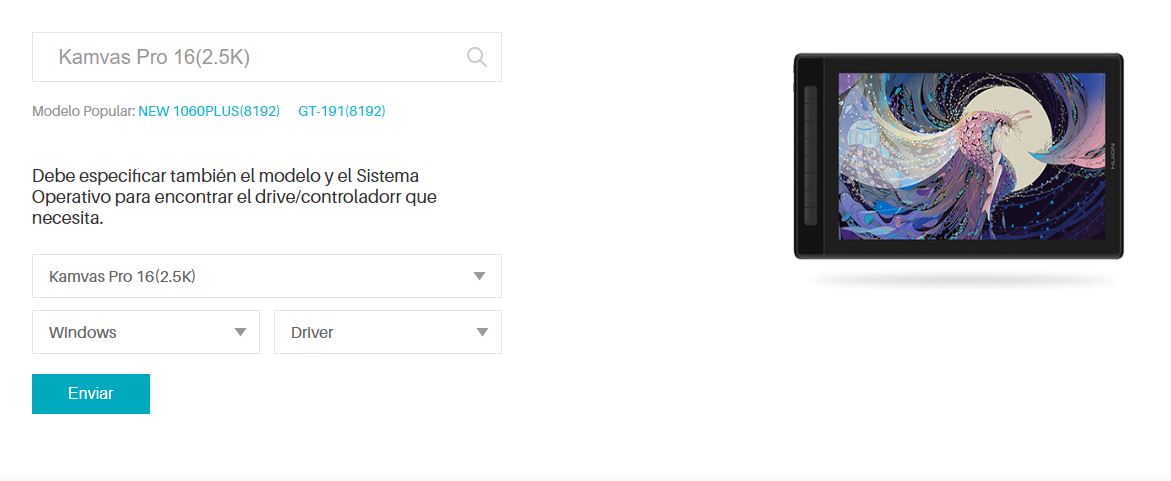
Una vez instalado dicho programa, podemos configurar los atajos, los botones del lápiz, la precisión, la presión y mucho más:
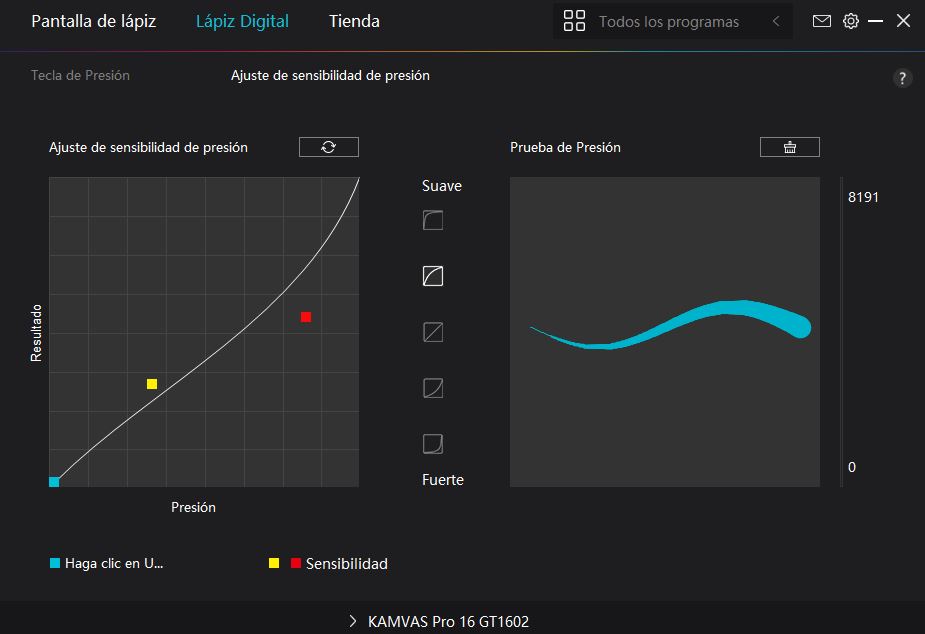
Al seleccionar la parte de lápiz digital tenemos una sección desde la cual es posible modificar la fuerza de presión, obteniendo diferentes tipos de trazo para adaptarse al software que estamos usando (Photoshop, en el ejemplo del vídeo) o al tipo de trabajo.
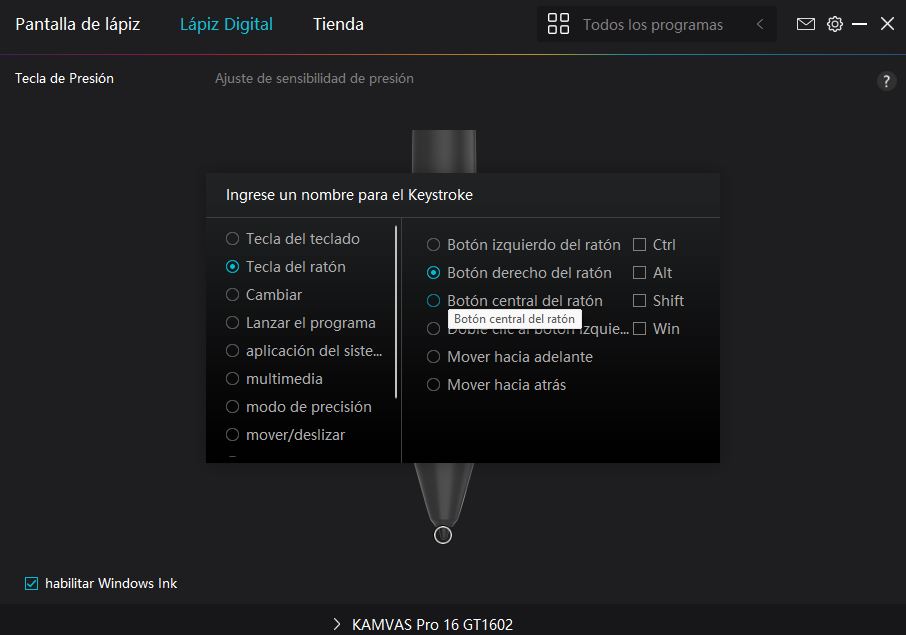
Los botones también pueden configurarse con las diferentes acciones disponibles, tanto el superior como el inferior, ofreciendo así una gran gama de usos personalizados.
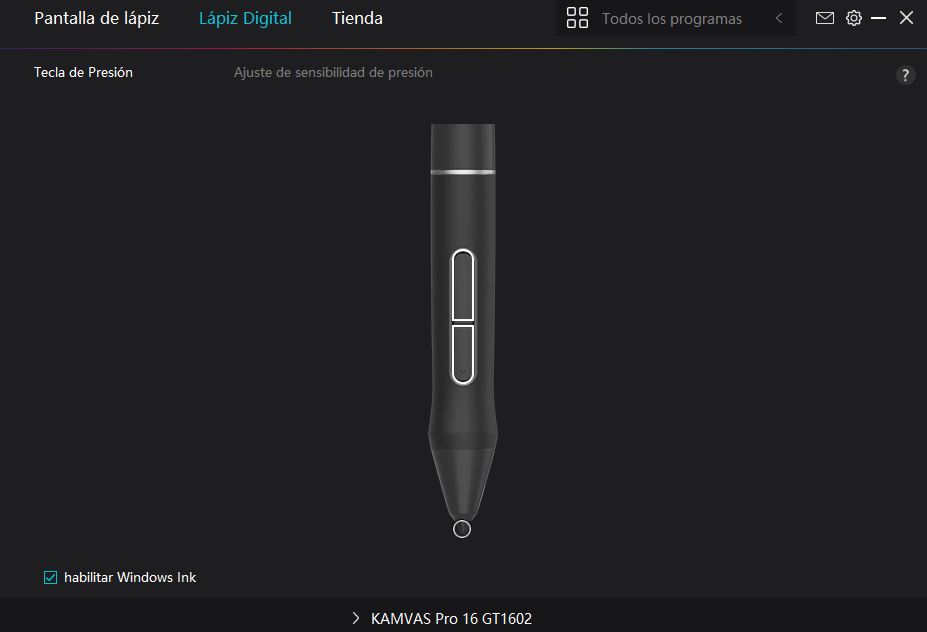
Si seleccionamos la opción de Pantalla de lápiz, tenemos la posibilidad de decidir qué parte de la pantalla del sistema operativo queremos mostrar en la tableta, ayudando a mantener la concentración.
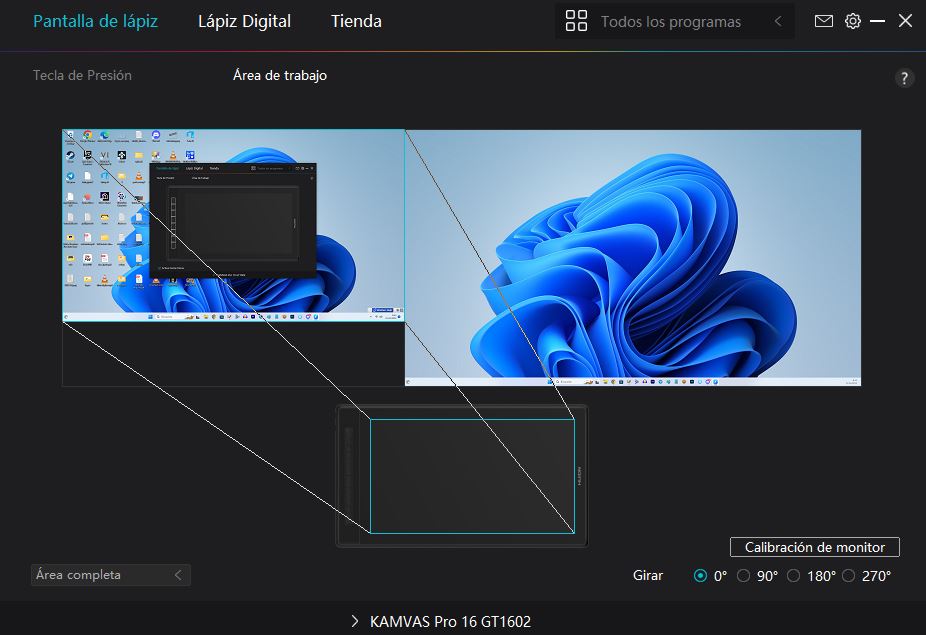
Cada atajo puede configurarse de diferentes formas, ya sea para abrir un programa específico o para establecer un modo de precisión determinado para el lápiz.
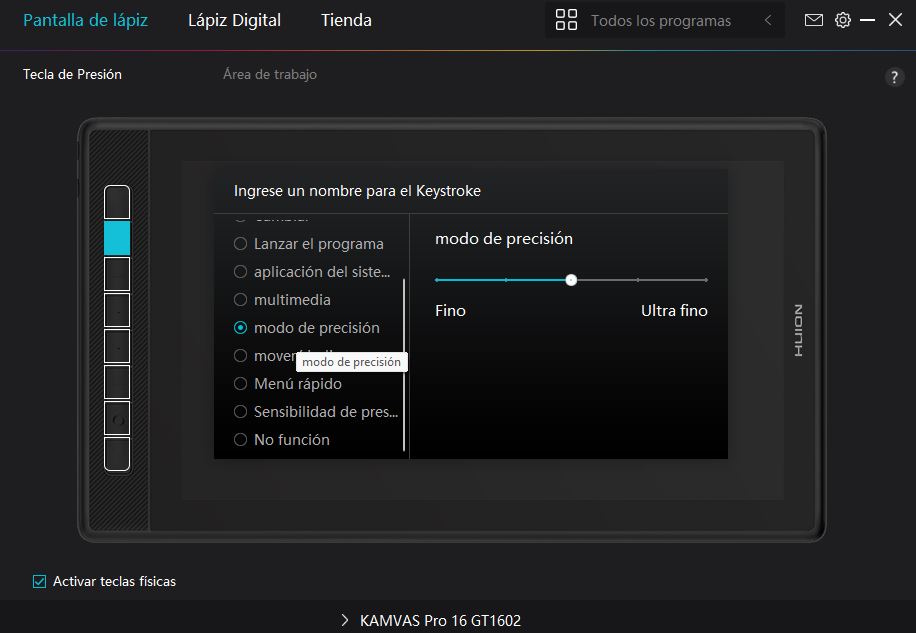
También podemos ajustar la configuración de OSD usando el lápiz digital. El OSD es un menú en pantalla que permite al usuario ajustar diversas configuraciones, como brillo, temperatura de color y gama de colores, así como la configuración general del monitor.
Para abrir el menú OSD, el usuario debe mantener presionado el botón de encendido y luego utilizar el lápiz digital para navegar por las opciones. El menú OSD tiene una interfaz minimalista que presenta opciones importantes como brillo, temperatura de color, configuración general y salir.
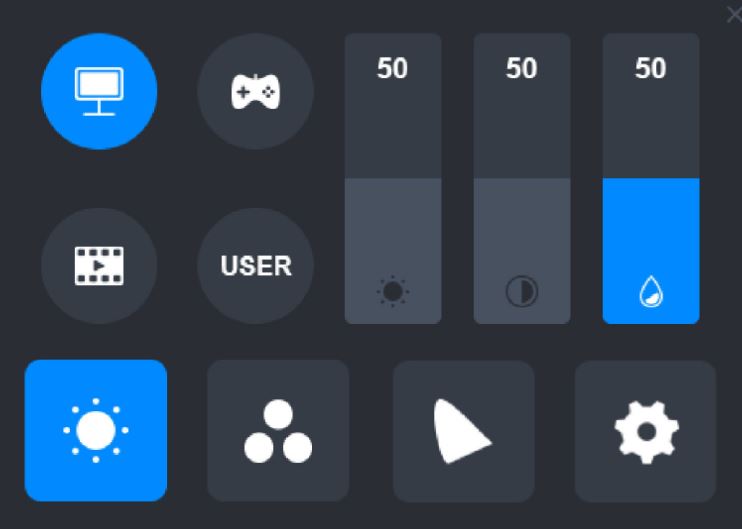
En cuanto a la configuración del brillo, el usuario puede seleccionar entre cuatro modos predefinidos: estándar, juego, película y usuario. Además, puede ajustar el brillo, el contraste y la saturación utilizando las barras deslizantes en la parte superior derecha de la pantalla. Cuando se selecciona el modo «USUARIO», el usuario puede ajustar las tres barras.
Para ajustar la temperatura del color, el usuario puede seleccionar entre tres temperaturas de color estándar: «6500K», «7500K» y «9300K», así como el modo «USUARIO» personalizable. También se pueden ajustar los valores de color RGB utilizando las barras deslizantes en la parte superior derecha de la pantalla. Cuando se selecciona el modo «USUARIO», el usuario puede ajustar los valores de rojo, verde y azul.
La gama de colores también se puede ajustar en el menú OSD. Hay tres espacios de color disponibles: nativo, sRGB y Adobe RGB, cada uno con una cobertura de color diferente. El usuario puede seleccionar el espacio de color deseado y ajustar la configuración de brillo y temperatura de color. Sin embargo, si se selecciona sRGB o Adobe RGB, la barra de brillo solo se puede ajustar en el modo «USUARIO».
Finalmente, el menú OSD también permite al usuario ajustar la configuración general del monitor, como el tipo de conexión (Tipo C/HDMI), el área visible (Full, 4:3 o 16:9) y la opción de restablecer los ajustes de fábrica del menú OSD.
Tenéis más detalles de todas estas opciones en huion.com
Ventajas y desventajas
Ventajas
- Pantalla 2.5K QHD de alta resolución que ofrece una visualización detallada y nítida.
- Excelente rendimiento de color con tecnología QLED.
- Lápiz sin batería con sensibilidad a la presión y función de inclinación.
- Ocho teclas de acceso rápido personalizables para mayor eficiencia y comodidad.
- Diseño ligero y portátil con accesorios incluidos.
Desventajas
- Precio relativamente alto en comparación con otros modelos en el mercado.
- Algunos usuarios pueden preferir más teclas de acceso rápido para una mayor personalización.
Conclusión
La Huion Kamvas Pro 16 (2.5K) es una tableta gráfica con pantalla de alta calidad y excelentes características para artistas y diseñadores. Con su pantalla 2.5K QHD, rendimiento de color superior, lápiz sin batería y teclas de acceso rápido personalizables, ofrece una experiencia de dibujo completa y cómoda para los usuarios. Aunque su precio puede ser un poco elevado, sus características y rendimiento justifican la inversión para aquellos que buscan una tableta gráfica de nivel profesional.
Opinión personal
La Huion Kamvas Pro 16 (2.5K) es una tableta gráfica que presenta muchas características atractivas para artistas y diseñadores, de eso no hay duda. Es la mejor tableta que he probado, pero quiero ser objetivo con el tema.
En términos de resolución de pantalla, la Kamvas Pro 16 (2.5K) tiene una calidad superior a muchas de sus competidoras en el mercado. La pantalla QHD (2560×1440) ofrece un nivel de detalle impresionante, lo cual es útil para trabajos de alta precisión. Sin embargo, cabe mencionar que no todos los usuarios pueden necesitar esta resolución y, por lo tanto, podrían optar por modelos más económicos con una resolución inferior.
El lápiz PW517 sin batería cuenta con la tecnología PenTech 3.0 de Huion, lo que proporciona una experiencia de dibujo estable y realista. Aunque es una ventaja notable, algunos usuarios pueden no notar grandes diferencias en comparación con otras tabletas de la competencia que también ofrecen lápices de alta calidad. Depende mucho del tipo de dibujo que quieras realizar.
La tableta viene con ocho teclas de acceso rápido personalizables que pueden facilitar el flujo de trabajo. A pesar de que esto es útil, hay usuarios que prefieren una mayor cantidad de teclas personalizables o incluso un dial para ajustar más fácilmente ciertos parámetros.
En cuanto al precio, la Kamvas Pro 16 (2.5K) se ubica en un rango medio-alto en comparación con otras tabletas gráficas del mercado. Si bien sus características pueden justificar el precio para algunos usuarios, aquellos que busquen una opción más asequible podrían encontrar otros modelos con un equilibrio diferente entre precio y funcionalidades.
Enlaces y precios
Podéis encontrarla en:


